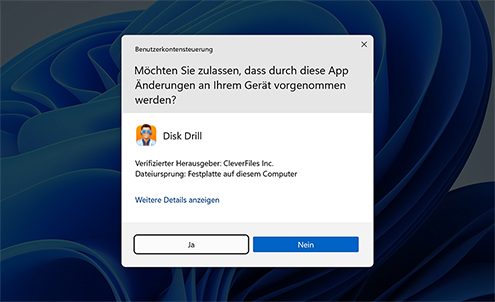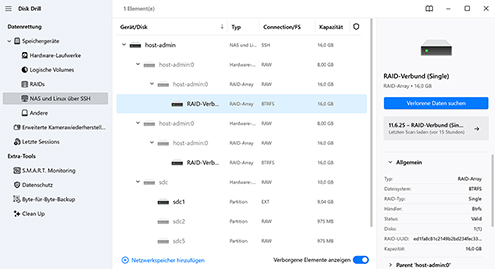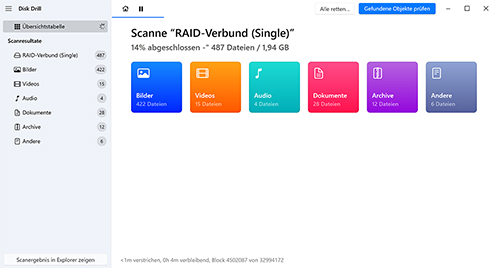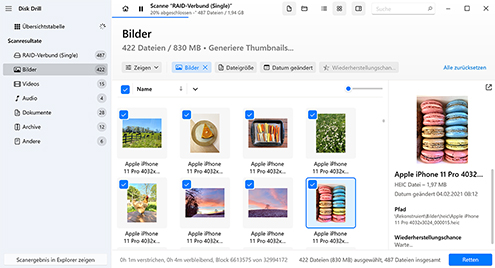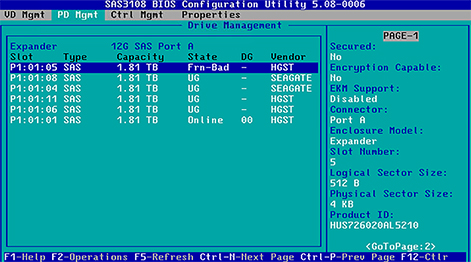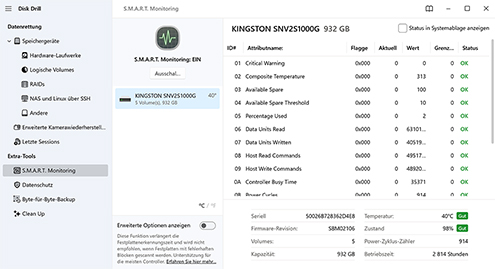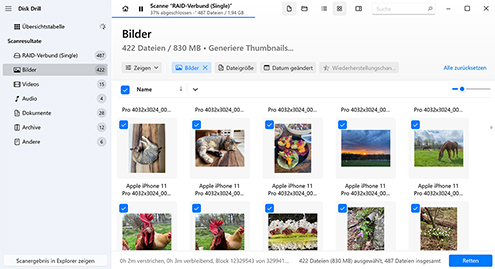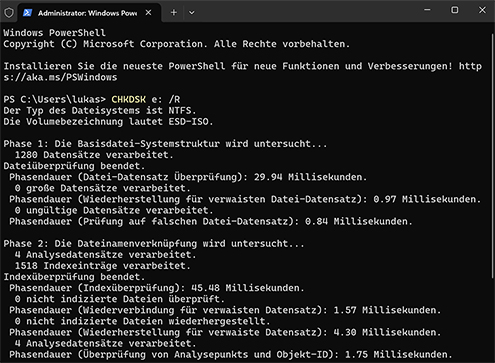INSGESAMT HERUNTERGELADEN
Die kostenlose Version von Disk Drill ermöglicht es Ihnen, RAID-Laufwerke zu scannen und wiederherstellbare Dateien in der Vorschau anzuzeigen, selbst wenn das RAID-Array als Ganzes nicht mehr funktioniert. Obwohl Disk Drill keine komplexen RAID-Konfigurationen vollständig wiederherstellt, kann es bestimmte Arrays automatisch erkennen und rekonstruieren, insbesondere wenn die RAID-Metadaten noch intakt sind.
Sie können auch einzelne Mitgliedslaufwerke scannen, Dateien in der Vorschau anzeigen, die Wiederherstellungschancen einschätzen und sogar einige kleinere Dateien unter Windows wiederherstellen – und das alles ohne Lizenz.